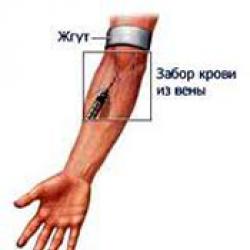Hardwarová kompatibilita s mac os. Kompatibilita maker aplikace Excel pro Windows a MacOS. Spolupracujte s libovolnými uživateli
Pokud je potřeba naformátovat pevný disk nebo USB flash disk, aby byla zařízení kompatibilní s Mac a Windows, je to snadné. Je důležité vědět, že formátováním zařízení smažete všechna data, takže aby nedošlo ke ztrátě informací, je lepší okamžitě vytvořit záložní kopii.
K formátování zařízení potřebujete:
- Běh disková utilita, najdi /Aplikace/Obslužné programy/ ;
- Připojte své zařízení;
- Klikněte na název disku v levém rohu plochy a poté klikněte na tlačítko Vymazat;
- Klikněte na rozevírací nabídku „Formát“ a vyberte „MS-DOS (FAT)“. Zde můžete přejmenovat zařízení;
- Kliknutím na tlačítko „Vymazat“ naformátujete zařízení tak, aby bylo kompatibilní s Mac a Windows PC.

Formátování je obvykle rychlý proces, ale vše závisí na velikosti souborů na zařízení, které formátujete.
Díky tomu bude flash disk nebo externí pevný disk kompatibilní s Mac OS X, Windows 95, 98, Windows XP, Vista, 7 a dokonce i Windows 8. Tento způsob formátování je ideální pro USB flash disky, externí pevné disky, které jsou navrženy pro použití pod několika OS.
Hlavní nevýhodou použití FAT32 je omezení velikosti souboru. Formátované zařízení by tedy nemělo mít více než 4 GB. Pokud použijete exFAT k formátování zařízení většího než 4 GB, bude to mít za následek nekompatibilitu se staršími verzemi OS X a Windows.
Téma kompatibility maker mezi Win Excel a Mac Excel není nové. V tomto článku se pokusíme zjistit, jaká pravidla je třeba dodržovat, abyste mohli pracovat se soubory Excelu jak pod Windows, tak i MacOS.
Pravidlo jedna: vzdát se azbuky, ideálně všude (v textu kódu, názvech modulů, formulářích atd.). Pokud je to absolutně nemožné, vzdejte se alespoň ruských velkých písmen. Faktem je, že Windows a MacOS mají různá kódování, takže velká ruská písmena jsou při otevírání souboru v různých OS zkreslená.
Není těžké uhodnout, že pokud je soubor vytvořen ve Win Excel a poté otevřen v Mac Excel (nebo naopak), velká ruská písmena v makrech, na formulářích, v názvech modulů budou vypadat mizerně

A takto vypadá formulář s ruskými velkými písmeny, který byl právě jednou otevřen na Mac Excel

Pravidlo dvě, což vyplývá z prvního: přiřaďte listům kódová jména, psaná latinkou. Kódové jméno listu je název modulu listu.
Můžete to změnit ve vlastnostech:


Mimochodem, kódový název listu je velmi vhodný pro použití v makru pro přístup k listu.
Totéž by mělo být provedeno s modulem knihy.
Pravidlo tři , což vyplývá z prvního: pokud budete kopírovat, přesouvat, přejmenovávat soubory pomocí makra, měla by cesta k souboru obsahovat také pouze latinská písmena.
Pravidlo čtyři: v modulech listů a sešitu umístěte pouze makra událostí pro list a sešit, ostatní makra by měla být umístěna ve standardních modulech
Samostatně je třeba říci o formulářích. Mac Excel 2011 měl nástroj pro vytváření a úpravu formulářů, Mac Excel 2016 tento nástroj prostě nemá. To znamená, že se otevřou a fungují soubory s již vytvořenými formuláři, ale nebudeme moci formulář upravit. Formuláře také podléhají pravidlu NEPOUŽÍVAT azbuku.
Pokud jde o samotný kód, měli byste si uvědomit, že Mac Excel neumí pracovat s některými objekty, například se slovníky (Dictionary), s regulárními výrazy (RegExp) atd.
Kromě toho je mnoho technik implementováno odlišně pro Win Excel a Mac Excel. Zcela jinak je implementována například možnost otevřít soubor pomocí dialogu.
Kromě toho mohou existovat rozdíly mezi verzemi Mac Excel. Pokud má například makro používat cestu k souboru, pak v Mac Excelu do roku 2011 včetně je systémovým oddělovačem dvojtečka
Macintosh HD:Uživatelé:elena:Desktop:test.xlsm
A v Mac Excel 2016 bude systémový oddělovač lomítko
/Users/elena/Desktop/test.xlsm
Pokud tedy chceme, aby náš soubor s makry fungoval pod Windows i MacOS, a dokonce i v různých verzích Mac Excel, můžeme použít tento design
Public Sub Test() "check OS #If Mac Then "kontrola Mac verze Excel If Val(Application.Version)< 15 Then "здесь часть макроса для Mac Excel до 2011 включительно MsgBox "используется Mac Excel 2011 или старше" Else "здесь часть макроса для Mac Excel 2016 MsgBox "используется Mac Excel 2016" End If #Else "здесь часть макроса для Win Excel MsgBox "используется Win Excel" #End If End Sub
Uživatelé počítačů Mac i uživatelé PC silně tvrdí, že jejich počítače jsou lepší než ostatní. Některé myšlenky z textu níže vám pomohou určit svého vůdce ve sporu...
Člověku, který se nemůže rozhodnout mezi Macem a osobním počítačem, by prospělo, kdyby se dozvěděl o výhodách a nevýhodách obou a poté se rozhodl o nákupu. Obojí má své výhody i nevýhody a často se setkáte s tím, že uživatel Macu nebo PC vsadí, který z nich je lepší. Většina osobních počítačů běží na Microsoft Windows Billa Gatese, zatímco Macy běží na operačním systému Steva Jobse, proprietárním operačním systému Apple. co je lepší?
Hodně záleží na úkolech, které hodláte na svém počítači provádět. Oba počítače přicházejí s jedinečnou sadou funkcí a je velmi těžké tvrdit, že jeden je univerzálně lepší než druhý. Proto musíte jasně porozumět všem těmto jedinečným funkcím, abyste mohli učinit konečnou volbu a v budoucnu toho nelitovat.
Pokud porovnáte počet uživatelů osobních počítačů s Mac, pak drtivá výhoda bude pro PC, je to způsobeno především tím, že PC vstoupily na masový trh mnohem dříve. Někteří lidé dokonce tvrdí, že většina funkčních prvků Mac OS je ukradena z rozhraní Windows, i když jsou nápadně odlišné. Každý IT profesionál vám potvrdí, že Mac je mnohem schopnější.
Pár slov o osobních počítačích
Obrovské množství lidí, kteří používají osobní počítače, si v nich nepochybně něco našlo. Největší výhodou osobního počítače oproti počítačům Mac je, že si uživatel může sestavit počítač od nuly podle svých vlastních individuálních potřeb. Můžete si vybrat frekvenci, velikost paměti, grafickou kartu a další komponenty a sestavit si osobní počítač podle svého vkusu a preferencí. To je hlavní faktor, který lidi svádí k tomu, aby si vybrali PC před Macem. Přidejte k tomu dostupnost osobních počítačů a snadno pochopíte, proč většina uživatelů preferuje PC. Počítače Mac s podobnou konfigurací budou stát mnohem více než jejich protějšky se stejnými součástmi.
Ve prospěch jejich využití hovoří i široký výběr a dostupnost PC po celém světě. Stačí si vybrat jakoukoli značku PC a před vámi se otevřou stovky různých konfigurací. Na druhou stranu je tu jen Apple se svými Macy, čítající jen pár rodin. A co kompatibilita? Softwarová kompatibilita je stejně důležitým faktorem jako dostupnost a zde opět uvidíme dramatický rozdíl ve prospěch PC. Výběr dostupného softwaru je téměř neomezený, a to je velmi důležitý faktor.
Pokud porovnáte operační systémy, tedy Mac a Windows, uvidíte, že běžné osobní počítače jsou zpětně kompatibilní. To je další důležitá výhoda PC oproti Macu. Nový operační systém Windows 7 může fungovat na starých PC, sice s jistými obtížemi, ale umí (!), ale Mac se takovou příležitostí pochlubit nemůže. Operační systém Snow Leopard tedy na Power Mac G5 nepoběží.
Osobní počítače navíc byly a zůstávají nejlepšími herními platformami, mají mnoho kompatibilního příslušenství, hotové nástroje pro komunikaci a přepínání hráčů po celém světě a hlavně všechny tyto nástroje nestojí koncového uživatele prakticky nic, což proto je používá mnoho lidí po celém světě. Většina společností používá osobní počítače kvůli jejich jednoduchosti a pohodlí. Už jen z tohoto důvodu si uživatelé PC své počítače chválí.
Pár slov o Macu
Uživatelé počítačů Mac mají argument, že lidé, kteří počítače opravdu znají, vždy používají Mac. Toto tvrzení je do jisté míry pravdivé, protože počítače Mac nabízejí vysokou úroveň zabezpečení, mnohonásobně vyšší než osobní počítače se systémem Windows. Kromě toho Mac používá několik pokročilých technologií. To je hlavní faktor, který je třeba vzít v úvahu při porovnávání počítačů PC a Mac. Ochrana počítače před viry a počítačovými hackery je důležitou součástí vaší práce. Na rozdíl od všeobecného přesvědčení se Mac používá mnohem snadněji, než si většina lidí myslí, a při přechodu z jedné platformy (Windows) na druhou (Mac) bude chvíli trvat, než se zprovozní. Složitost Mac OS X je jen mylná představa a ovládání Maců není o nic obtížnější a někdy dokonce snazší než ovládání PC, zvláště pokud akceptujete vnímání běžného uživatele.
Apple se zavázal poskytovat svým zákazníkům špičkový software a komplexní podporu. S menším počtem uživatelů je podpora pro Mac podrobnější a rychlejší. Na Macu najdete řadu specializovaných nástrojů, které jsou uživatelsky přívětivé a snadno se učí. Mac vám umožňuje synchronizovat iPod, iPad, iPhone... s vaším počítačem a dělá to mnohem rychleji, to je přirozené – produkty stejné společnosti, Apple!
Najdete zde mnoho unikátních a inovativních aplikací, které lze provozovat pouze na Macu, a to je rozhodně významné plus ve prospěch platformy. Rozmanitost softwaru pro OS Windows samozřejmě není nižší než Mac, ale liší se; i od stejného vývojáře se verze pro Mac bude zdát pohodlnější a práce v ní bude pohodlnější, a proto produktivnější. Pokud však provedete srovnávací studii uživatelů počítačů Mac a PC, zjistíte, že uživatelé počítačů Apple jsou lidé, kteří pravidelně pracují s vysoce pokročilým a moderním softwarem.
Koncepce, kterou Apple sleduje, je sloužit prémiovému podílu na trhu namísto kompromisů v kvalitě, i když tento koncept vede ke snížení podílu na trhu. To znamená, že při nákupu jakéhokoli produktu Apple jste si jisti kvalitou, výkonem a technickou podporou. Uživatelé Apple často používají své počítače pro komplexní práci zahrnující vizuální efekty, grafiku, zvuk a video. To ale neznamená, že v debatě mezi osobními počítači a počítači vyrobenými společností Apple vítězí Mac.
Obě platformy mají své pro a proti, jak již bylo zmíněno dříve, vše závisí na tom, jak bude uživatel svůj počítač používat. Nestačí porovnávat počítače jako štítky, každý uživatel má své specifické potřeby. Diskuse na téma Mac vs PC budou pokračovat navždy, proto navrhuji přenést všechny své myšlenky a nechat konečné rozhodnutí v každém případě na jednotlivém uživateli!
Nutno přiznat, že počítače Macintosh nejsou v Rusku zatím příliš známé. Většina uživatelů o nich něco slyšela, ale netuší, co to je. Ti, kteří se vyznají trochu lépe, slyšeli o vysokých cenách počítačů Apple a přispívají k šíření stereotypů jako „Mac je show-off“. V tomto článku se pokusíme tyto mýty vyvrátit a porovnáme platformy PC a Mac.
Nezabíhejme příliš hluboko do historie – pokud by některé události z konce 80. let dopadly trochu jinak, pak by nyní PC vypadalo v očích běžného uživatele jako kuriozita. Apple si dnes zajistil svůj vlastní segment počítačového trhu, byť malý (méně než 10 %, vysoce závislý na zemi), ale stabilní. Je nepravděpodobné, že se vám podaří najít uživatele, který používal Mac a opustil jej ve prospěch PC. Ale stále více uživatelů PC volí Mac každý rok.
Klíčový rozdíl mezi porovnávanými platformami je tedy způsob sestavování počítačů. PC je v tomto ohledu zcela zdarma – existuje velké množství komponent, ze kterých si my (nebo specialisté, kterým důvěřujeme, že počítač sestaví) sestavíme pracovní stroj. Na světě je velmi málo zcela identických počítačů. Navíc je to uživatel, kdo rozhoduje o tom, který systém na PC nainstalovat - buď Windows, nebo Linux, nebo něco jiného vzácnějšího.
U Applu je příběh úplně jiný: Apple počítače sestavuje sám Apple z omezeného počtu komponent, které mu dodávají na základě smluv jiných předních výrobců počítačů. Firma sama kontroluje proces montáže a kvalitu výsledných počítačů. Apple navíc na své počítače instaluje svůj vlastní operační systém Mac OS. V důsledku toho existuje několik desítek druhů počítačů Mac (a to i s přihlédnutím k minulým generacím). Moderní rodina Mac je reprezentována:
- Notebooky MacBook, MacBook Pro a MacBook Air
- Systémové bloky Mac mini
- Počítače iMac all-in-one PC
- Pracovní stanice Mac Pro
- xServe servery

V myslích uživatelů je PC nevyhnutelně spojeno s Windows a Mac s Mac OS X. Ale to je také stereotyp: jestliže dříve byl Mac založen na zcela jiných procesorech, dnes je srdcem každého nového Macu Intel procesor. Windows tedy bez problémů spustíte na jakémkoli Macu, protože je dodáván se speciálními ovladači pro svého úhlavního konkurenta od Microsoftu – to vše zajišťuje technologie Boot Camp. Je možná i opačná varianta - provozovat Mac OS na PC, zde je však problémů mnohem více - vzhledem k množství komponent od různých výrobců je výběr vhodných ovladačů někdy velmi obtížný.
Analytik Chris Pirillo napočítal 50 rozdílů mezi PC a Mac ve prospěch druhého. Tady jsou některé z nich:
1)Dobře promyšlené rozhraní programu. Ano, výběr programů pro Mac OS není tak široký. Ale mezi tím, co tam je, není žádný nekvalitní odpad, který se chrlí pro PC. Téměř každý program pro Mac je intuitivní a má pěkný design.
2) Programy Windows zapisují do registru spoustu parametrů, takže každý nový program zpomaluje systém. Chcete-li nainstalovat jeden program, musíte spustit jiný instalační program a chcete-li jej odinstalovat, musíte spustit třetí program - odinstalační program. Nic z toho v Mac OS neexistuje – ať už je v počítači 10 programů, 100 nebo 1000, rozdíl pravděpodobně nebude patrný (pouze pokud tyto programy nejsou nakonfigurovány na automatické načítání). Každý program je jeden soubor. Chcete-li jej nainstalovat, přetáhněte tento soubor do složky programů (ale ani to není vždy nutné - program může pracovat odkudkoli). Chcete-li odebrat program, stačí smazat jeden soubor.
3) Vyhledávání na Macu probíhá během mrknutí oka. Jedna kombinace klávesnice, pár písmen názvu souboru, programu, osoby, webové stránky zadané z klávesnice – a to vše se hned najde. Tímto způsobem můžete dokonce překládat cizí slova. Toto je vyhledávací technologie Spotlight.
4) Minimální hrozba infekce. Mac viry se dají spočítat na jedné ruce – a jsou směšně neškodné. Snad v budoucnu už situace nebude tak bez mráčku, ale zatím antivir na Mac zjevně není zásadní věc.
 5) Neviditelný 64bit. Windows se dodávají v 32bitové a 64bitové verzi. Chcete-li změnit verzi pro jednu architekturu na jinou, musíte změnit uspořádání systému. Mac OS X dokáže spouštět aplikace pro libovolnou architekturu – uživatel nemusí přemýšlet nad tím, jaký kód se skrývá za staženým programem.
5) Neviditelný 64bit. Windows se dodávají v 32bitové a 64bitové verzi. Chcete-li změnit verzi pro jednu architekturu na jinou, musíte změnit uspořádání systému. Mac OS X dokáže spouštět aplikace pro libovolnou architekturu – uživatel nemusí přemýšlet nad tím, jaký kód se skrývá za staženým programem.
6) Žádné edice. Dlouho můžete přemýšlet, který Windows vám bude vyhovovat lépe – Home Basic, Home Premium, Ultimate, Enterprise nebo něco jiného. Mac OS X je jeden – a poskytuje všem uživatelům stejně široké možnosti. 
7) Tato funkce může ukládat záložní kopie libovolných souborů a v případě potřeby budete mít na výběr, kterou kopii chcete obnovit. Podobně můžete obnovit nejen jednotlivý soubor, ale celý systém – do libovolného bodu v minulosti.
8) Technologie Bonjour zvedne všechna zařízení v síti (dokonce i PC) bez jakýchkoli problémů s nastavováním IP adres, masek podsítě, bran a dalších termínů, které jsou pro nezkušeného uživatele děsivé.
9) Mac eliminoval potřebu defragmentovat disk. Souborový systém disku je navržen jinak a výkon Mac OS je monitorován samotným Mac OS.
10) Pokud jej používáte jako prohlížeč Firefox, Opera nebo Chrome, přechodu na Mac si téměř nevšimnete. Verze těchto programů pro Mac se funkcemi neliší od verzí pro PC.
11) Notebooky Apple poskytují zcela nové způsoby správy. Proč například potřebujete správné tlačítko touchpadu, když můžete kliknout na soubor dvěma prsty? Navíc můžete na svém notebooku nakonfigurovat Mac OS tak, aby rozpoznával dotyky třemi nebo dokonce čtyřmi prsty.
12) 80 % potřeb, které nelze uspokojit pomocí Mac OS, lze uspokojit pomocí balíčku iLife. Je to téměř vše, co by domácí uživatel mohl potřebovat, a každý nástroj je úzce integrován s ostatními. Tento velký a zajímavý multimediální komplex zvládne i dítě.

13) Možnosti Mac lze rozšířit na síť pomocí účtu MobileMe. To vám umožní synchronizovat data uživatele a dokonce i jeho soubory s jinými počítači a také s iPhonem a iPodem Touch.
14) Každý uživatel se může pomocí programu zbavit rutiny Automat. Umožňuje psát tzv. makro pro automatizaci jakýchkoli opakujících se úloh. V budoucnu je lze všechny dokončit jedním kliknutím.
15) Ve Windows nic takového není Odhalit. Flip3D z Windows se nedá z hlediska pohodlí srovnávat se systémem pro správu otevřených oken v Mac OS – jedním stiskem klávesy je všechny umístíte na obrazovku a vyberete si tu, kterou potřebujete, a dalším zase vidíte plochu.
16) Důvěrnost. Jakákoli tajná data v Mac OS lze nejen smazat, ale také bezpečně přepsat místo na disku – a to vše bez jakýchkoli programů třetích stran.
17) Všechny funkce *nix. Začátečníka potěší uživatelsky přívětivé rozhraní Mac OS. Profesionál spustí Terminál a získá přístup ke všem příkazům systémů nix.
18) Většinu souborů na Macu ani není nutné otevírat, abyste viděli, co je uvnitř. Stačí vybrat soubor a stisknout mezerník – pokud je to text, zobrazí se; pokud se začne přehrávat hudba nebo video - to vše bez ztráty času spuštěním odpovídajícího programu. Takhle funguje technologie Rychlý pohled.
Problém najít ten správný software pro moderní Mac není aktuální – i když nemůžete nic najít (například není možné najít náhradu za 1C:Enterprise), nic vám nebrání spustit Windows na Macu a pracovat v něm. Další podrobnosti o nejnutnějším softwaru jsou popsány v jiném článku.

Počítač Mac je tedy zaměřen na ty, kteří si chtějí být 100% jisti kompatibilitou hardwaru počítače s nainstalovaným softwarem. Celá platforma Mac byla navržena pro ty, kteří nechtějí trávit čas zjišťováním, jak program funguje, místo toho, aby jej pouze používali. Nemá cenu polemizovat, co je lepší - Mac s nemožností běžného upgradu počítačových dílů nebo PC s naprostou svobodou výběru „nádivky“, stačí uznat, že Apple dokázal zhmotnit svůj slavný slogan „Think jiný“ a vytvořit „jiný“ počítač.
Teoreticky je nejlepším způsobem, jak mít počítač se systémem Mac OS X dokonale, jít ven a koupit si jej od společnosti Apple. Proč pro nás tato metoda není vhodná? Jen tři věci:
- Drahý
- Žádná volnost manévrování v konfiguraci
- Potřebujete také plnohodnotný Windows
Naštěstí si v praxi můžete samostatně sestavit z vhodných komponent počítač pro Mac OS X, který bude fungovat stejně dobře jako původní Mac. Jaké je tajemství? Proč není každý počítač schopen podporovat systém Apple? Hackintosh hardware je odpovědí. Na rozdíl od všeobecně proklínaných Windows, které fungují na jakékoli konfiguraci, Mac OS podporuje spíše omezenou sadu procesorů, základních desek, grafických adaptérů, pevných disků atd. až po síťovou kartu a zvuk. Máme k dispozici velmi omezenou sadu hardwaru pro Hackintosh! Výběr hardwaru pro Mac OS na PC zužujeme desítky a dokonce stokrát. Toto je diktatura Apple Toryate! Potřebuješ to? Pokud ano, čtěte dále, zejména proto, že počítač pro Mac OS se v každém případě ukáže jako dobrý a levný.
Fanoušci AMD, už můžete být naštvaní, vaše řada oblíbených procesorů zůstala pozadu.
Existuje malá, ale aktivní komunita lidí, kteří většinou z čistého principu a revolučního vědomí staví Hackintoshe (jak jste již pochopili, jedná se o PC, na kterých běží Mac OS). V této sérii průvodců uvidíte, jak se k nim můžete připojit.
Pokračujme v teorii. I když je pravda, že Apple používá pro své počítače určitý hardware, je to hardware jako každý jiný. Přesvědčte se sami: jsou použity procesory od Intelu, pevné disky od Samsungu a grafické karty od NVIDIA. Můžeme udělat totéž a ještě lépe, když některé věci nahradíme kompatibilními. Pokud pečlivě vyberete hardware Hackintosh, bude spuštění OS X na PC stejně snadné jako spuštění tohoto systému na počítači Apple.
Hackintosh - výhody a nevýhody
Vybudování Hackintoshe je váš osobní projekt. Je to překvapivě snadné, ale ne tak snadné jako navštívit obchod Apple a koupit si iMac. Budete muset věnovat čas výběru dílů, stavbě počítače, konfiguraci softwaru a opravě nevyhnutelných drobných problémů.
Zde jsou dobré důvody, proč postavit Hackintosh:
- Lépe pochopíte, jak počítače fungují
- Získáte více energie za nižší cenu
- Máte větší výběr komponent než běžní kupující Mac
- Až budou vydány lepší díly, budete moci svůj počítač upgradovat
- Je to zábava!
Co ztratíme s Hackintosh?
- Ztrácíme spoustu výhod podpory Mac-Apple, zaručené kompatibility a počítače, který prostě funguje.
- Váš počítač může mít zvláštnosti
- Zvuk HDMI je téměř nemožné zprovoznit
- Bez ohledu na to, zda klady převažují nad zápory nebo ne, je na vás, abyste se rozhodli, zda si postavíte hackintosh, nebo si koupíte hotový Mac. A pokud jste rodič, budování Hackintoshe s vašimi dětmi bude skvělý způsob, jak jim ukázat technologii a spojit se s nimi.
Váš hackintosh
Když stavíte Hackintosh, máte kontrolu nad detaily. Například nebudete muset kupovat model s rychlejším procesorem, abyste získali více paměti RAM. Můžete si sestavit počítač, který potřebujete.
Potřebuji počítač na úpravu fotek, ale nechci utratit více než 1000 babek. Adobe Photoshop je aplikace náročná na RAM, ale nejen to, je také velmi závislá na procesoru. S ohledem na to jsem věděl, že budu potřebovat alespoň 16 GB RAM, dobré číslo, ale ne limit. Procesor a vše ostatní je sekundární.
Můžete si také vybrat hardware pro Hackintosh na základě vašich potřeb.
Klíčové komponenty
Každý počítač má několik důležitých součástí: procesor, základní desku, RAM, napájecí zdroj a úložná zařízení. Existuje také několik dalších součástí: grafická karta, Wi-Fi, jednotka DVD.
Základní deska pro Hackintosh
 Základní deska je nejdůležitější součástí hardwarového hardwaru. To může být překvapivé, protože když si koupíte hotový počítač, ne vždy je základní deska zobrazena ani ve specifikacích.
Základní deska je nejdůležitější součástí hardwarového hardwaru. To může být překvapivé, protože když si koupíte hotový počítač, ne vždy je základní deska zobrazena ani ve specifikacích.
Základní deska spojuje všechny ostatní komponenty dohromady. Má sloty pro CPU, RAM, grafickou kartu a další rozšiřující karty. Má také většinu portů, které znáte: USB porty, ethernetové porty, audio, někdy HDMI. Výběr základní desky určuje zbývající možnosti, protože všechny díly musí být kompatibilní se základní deskou.
Základní desky se dodávají v různých formách. Čím větší základní deska, tím větší její vnitřní rozšiřitelnost, ale také větší spotřeba. Nejběžnější velikosti jsou založeny na standardu ATX, který je určen pro plnohodnotné věžové počítače. Základní deska MicroATX je o něco menší a vejde se do kompaktnější věže. Existují i další velikosti, jako jsou základní desky ExtendedATX nebo základní desky FlexATX, které se používají pro výkonnější pracovní stanice, respektive mediální centra.
Pro Hackintosh hardware vyhovuje docela standardním velikostem. Mnoho z nejoblíbenějších a doporučených řešení pro náš Mac OS na PC pochází z řady 8 od Gigabyte. Mnoho z nich funguje skvěle, stačí jen malé úpravy.
Pokud mluvíme o jiných základních deskách pro hardware Hi-Tosh, často vyžadují komplexní opravu souboru DSDT, což je, upřímně řečeno, mnohem obtížnější, než stojí za to. Řada podporovaných základních desek Gigabyte pokrývá většinu cenových a funkčních bodů, takže pokud nemáte pádný důvod použít jinou základní desku, doporučuji vám zůstat u Gigabyte.
Vybral jsem si Gigabyte Z87MX-D3H. Je to deska MicroATX, která podporuje nejnovější procesory Intel, má spoustu USB portů, tři sloty PCIe x16 a slot PCIe x4 pro spoustu interní rozšiřitelnosti a čtyři sloty pro RAM.
Gigabyte Z87N-WIFI je ideální, pokud chcete postavit něco malého, jako je ekvivalent Mac Mini. Verzi s touto kartou pro hardware Hackintosh bude snadné nastavit.
Pokud však chcete postavit něco s ještě větším výkonem a rozšiřitelností, Gigabyte LGA-1150-Z87 je skvělá deska se spoustou funkcí.
 Centrální procesorová jednotka je mozkem počítače. Všechny úlohy z operačního systému a běžících aplikací zpracovává CPU. Čím rychlejší je procesor, tím rychleji může provádět úkoly, tím rychlejší a výkonnější je počítač.
Centrální procesorová jednotka je mozkem počítače. Všechny úlohy z operačního systému a běžících aplikací zpracovává CPU. Čím rychlejší je procesor, tím rychleji může provádět úkoly, tím rychlejší a výkonnější je počítač.
Rychlost nebo taktovací frekvence CPU se měří v gigahertzech, zkráceně GHz. Pokud jsou všechny ostatní věci stejné, 3,3 GHz procesor bude rychlejší než 2,8 GHz procesor.
Mnoho moderních procesorů má vícejádrový systém. Vícejádrové procesory jsou v podstatě více procesory na jednom čipu. Některé úlohy prováděné počítačem lze provádět paralelně, jako je zpracování videa a zvuku, pak získáme znatelné zvýšení rychlosti od vícejádrového procesoru. Další úkony je potřeba dělat postupně, takže spousta procesů se s více jádry moc nezrychlí, úpravy fotek spadají do této kategorie.
Pokud si nejste jisti, zda potřebujete počítač pro rychlé paralelní zpracování, není třeba pohlížet za čtyřjádrové procesory.
Od poloviny roku 2000 běží OS X na procesorech Intel. Zatímco probíhají pokusy o to, aby OS X na PC běžel na jiných procesorech, u vašeho prvního Hackintoshe to nestojí za zvážení. Navzdory tomu máte větší svobodu při výběru CPU než u základní desky.
Bez problémů by měl fungovat jakýkoli procesor ze současné generace čipů Intel Core. Pokud máte omezený rozpočet, pořiďte si i3 nebo nižší verzi i5. Pokud potřebujete něco výkonnějšího, podívejte se na špičkovou i5 nebo i7. Pro hardware Hackintosh jsem zvolil čtyřjádrový procesor Intel Core i5-4670K s taktovací frekvencí 3,4 GHz.
Jako bonus jsou procesory Intel dodávány s integrovanou grafikou. To znamená, že grafickou kartu v podstatě nepotřebujete. I když, pokud plánujete hrát nebo dělat grafiku, stejně si ji budete muset koupit.
A nezapomeňte na chladič, ventilátor, který se drží na procesoru a zabraňuje jeho spálení a roztavení. Vyberte si zcela podle svého vkusu.
 Po CPU má RAM největší vliv na celkový výkon. Když počítač provádí úlohu, vše, co potřebuje, se načte z pevného disku a uloží do paměti RAM. Procesor přistupuje k datům uloženým v paměti mnohem rychleji než pevné disky. Pokud má počítač dostatek paměti RAM pro daný úkol, poběží plynule, pokud však nebude mít dostatek paměti, bude muset častěji přistupovat k disku, což zpomaluje systém.
Po CPU má RAM největší vliv na celkový výkon. Když počítač provádí úlohu, vše, co potřebuje, se načte z pevného disku a uloží do paměti RAM. Procesor přistupuje k datům uloženým v paměti mnohem rychleji než pevné disky. Pokud má počítač dostatek paměti RAM pro daný úkol, poběží plynule, pokud však nebude mít dostatek paměti, bude muset častěji přistupovat k disku, což zpomaluje systém.
Moderní operační systém, jako je OS X, a běžné aplikace, jako jsou webové prohlížeče a textové procesory, vyžadují ke svému běhu alespoň 8 GB paměti RAM. Pokud budete používat profesionální aplikace jako Photoshop nebo Final Cut Pro X, měli byste zvážit alespoň 16 GB.
RAM je jednou z mála věcí, které Apple umožňuje uživatelům v některých případech změnit – jakákoliv RAM od třetí strany dostupná pro iMac by měla v iPhone fungovat. Vzal jsem 16 GB DDR3 Corsair Vengance RAM. Seženete ho i v 8GB variantě, pokud chcete něco menšího, nebo ho zdvojnásobte a jděte na 32GB.
Pevný disk pro Hackintosh
 Pevné disky jako hardware Hackintosh jsou jednou z oblastí, kde nemusíte být opatrní s výběrem. To, jak naformátujete disk pro OS X na PC, je mnohem důležitější než samotný disk. Ale abyste se definitivně ochránili před chybami, měli byste si vybrat disky, o kterých je známo, že pracují s Haintosh.
Pevné disky jako hardware Hackintosh jsou jednou z oblastí, kde nemusíte být opatrní s výběrem. To, jak naformátujete disk pro OS X na PC, je mnohem důležitější než samotný disk. Ale abyste se definitivně ochránili před chybami, měli byste si vybrat disky, o kterých je známo, že pracují s Haintosh.
Pro většinu uživatelů je lepší koupit dva disky – jeden nízkokapacitní SSD pro operační systém a aplikace a druhý vysokokapacitní pevný disk. Cena SSD disků se výrazně snížila a zvýšení rychlosti, které dávají vašemu počítači, znamená, že stojí za dodatečné náklady.
Na SSD jsem zvolil 250GB Samsung 840 EVO a na disketu 2TB Seagate Barracuda. Doporučil bych však 240GB SanDisk Extreme SSD.
Napájecí zdroj pro Hackintosh
 Všechny části počítače jsou pouze vrstvený křemík, pokud nemají napájení. K tomu potřebujete napájecí zdroj. Každá vnitřní součást počítače má jmenovitý výkon ve wattech – množství energie, které potřebuje ke svému běhu.
Všechny části počítače jsou pouze vrstvený křemík, pokud nemají napájení. K tomu potřebujete napájecí zdroj. Každá vnitřní součást počítače má jmenovitý výkon ve wattech – množství energie, které potřebuje ke svému běhu.
Zdroj má také jmenovitý výkon ve wattech - tolik energie poskytuje. Rovnice je jednoduchá: ujistěte se, že váš napájecí zdroj dodává více energie, než je součet vašich součástí. Největším spotřebitelem energie na většině počítačů jsou grafické karty – hardcore hráči často používají dvě nebo více propojených dohromady, což vyžaduje obrovské množství energie.
Výběr napájecího zdroje není pro hardware Hackintosh rozhodující. Neobsahuje žádnou softwarovou součást, takže bude fungovat jakýkoli zdroj PSU, který se hodí k vaší skříni a základní desce a poskytuje dostatek energie. Líbil se mi model Corsair CX Modular 600W. Vybral jsem konkrétně takový, který by nezaneřádil vnitřek pouzdra dráty.
 Grafická karta je přidání výkonnějšího grafického procesoru k hlavnímu procesoru. Je zodpovědný za obrázky zobrazené na monitoru. Čipy Intel, které doporučuji, jsou dodávány s integrovanou grafikou, takže grafická karta není nutná, pokud nechcete hrát hry nebo provozovat více displejů ve vysokém rozlišení a snímkové frekvenci.
Grafická karta je přidání výkonnějšího grafického procesoru k hlavnímu procesoru. Je zodpovědný za obrázky zobrazené na monitoru. Čipy Intel, které doporučuji, jsou dodávány s integrovanou grafikou, takže grafická karta není nutná, pokud nechcete hrát hry nebo provozovat více displejů ve vysokém rozlišení a snímkové frekvenci.
Bohužel grafické karty nejsou klasifikovány jako komponenty, kde si můžete vybrat něco starého a levného. Některé z těch, které jsou vhodné pro hardware Hackintosh, jsou kompatibilní hned po vybalení, některé vyžadují záplaty ovladačů, aby poskytovaly plnou funkčnost. Zbytek a většina z nich není podporována vůbec.
Grafické karty NVIDIA GeForce jsou pro Hiintosh nejoblíbenější. Pro většinu rozpočtových řešení existují plně kompatibilní karty. Například jsem nepotřeboval grafický výkon, tak jsem si koupil docela low-endovou 1GB ASUS GeForce GTX 650. Pokud chcete něco s větším výkonem, mrkněte na EVGA GeForce GTX 760.
Bezdrátová karta pro Hackintosh
 Většina základních desek má vestavěné ethernetové porty. Pokud nepoužíváte základní desku, která má také vestavěnou Wi-Fi, jako je Gigabyte Z87N-WIFI, budete pro připojení k bezdrátovým sítím potřebovat Wi-Fi kartu.
Většina základních desek má vestavěné ethernetové porty. Pokud nepoužíváte základní desku, která má také vestavěnou Wi-Fi, jako je Gigabyte Z87N-WIFI, budete pro připojení k bezdrátovým sítím potřebovat Wi-Fi kartu.
Bezdrátová karta je zcela volitelná. Pokud vytváříte desktop Mac OS na PC, není nutné jej přesouvat, můžete jej fyzicky připojit k síti pomocí ethernetových kabelů.
Pro Hackintosh Wi-Fi je jednoduchým řešením použití bezdrátové karty TP-LINK TL-WDN4800. Je to jedna z nejdražších bezdrátových karet na trhu, ale je to jedna z mála, o které je známo, že bezproblémově spolupracuje s Hi-Intosh.
Případ pro Hackintosh
Další čistě hardwarová volba. V různých případech se nabízí kombinace dalších portů a možností chlazení. Nejdůležitější je ujistit se, že vybraný model podporuje velikost základní desky. Vybral jsem si střední věž Fractal Design, protože byla dostatečně malá, aby se mi vešla na stůl a zvládla všechny komponenty.
optická mechanika
Podle tradice Apple jsem postavil svůj Hackintosh bez optické mechaniky. Ve skutečnosti to pravděpodobně nebudete potřebovat. Většina aplikací OS X není navržena pro čtení/zápis fyzických médií. Pokud potřebujete optickou jednotku, zdá se, že jednotka Optiarc funguje bez problémů. Případně si můžete koupit Apple USB SuperDrive.
Periferní zařízení
K doplnění hardwaru vašeho Hackintoshe budete potřebovat také nějaké periferie: klávesnici, myš a monitor. Obecně, pokud fungují přes USB, budou fungovat s Hackintosh.
- Jakákoli USB klávesnice a myš bude fungovat dobře. Miluji Apple Wireless Keyboard a Magic Trackpad, takže jsem pro připojení k iPhone použil USB Bluetooth adaptér IOGEAR.
- Obrazovka je složitější záležitost. Podpora VGA na Hackintoshes je nespolehlivá – na některá nastavení bude fungovat, na jiná ne. S největší pravděpodobností budete muset použít HDMI nebo DisplayPort, podle toho, co vaše základní deska nebo grafická karta podporuje.
- Zvuk je také docela obtížná záležitost. Integrovaný zvuk na základní desce, který bude pravděpodobně fungovat přes 3,5mm porty, ale ne přes HDMI.
závěry
Jak vidíme, sestavit si Hackintosh sami není obtížný úkol, když víte, jaké komponenty potřebujete. Co získáme jako výsledek, když je hardware Hackintosh sestaven a připojen? Výsledkem je počítač, který dokáže perfektně spolupracovat jak s Mac OS X, tak s Windows, Linuxem a čímkoli dalším, co chcete. Výběr vyvážení komponentů v oblasti napájení, paměti nebo grafiky je přitom zcela v režii uživatele a cena takového Mac OS na PC bude několikanásobně nižší než u původního Macu.